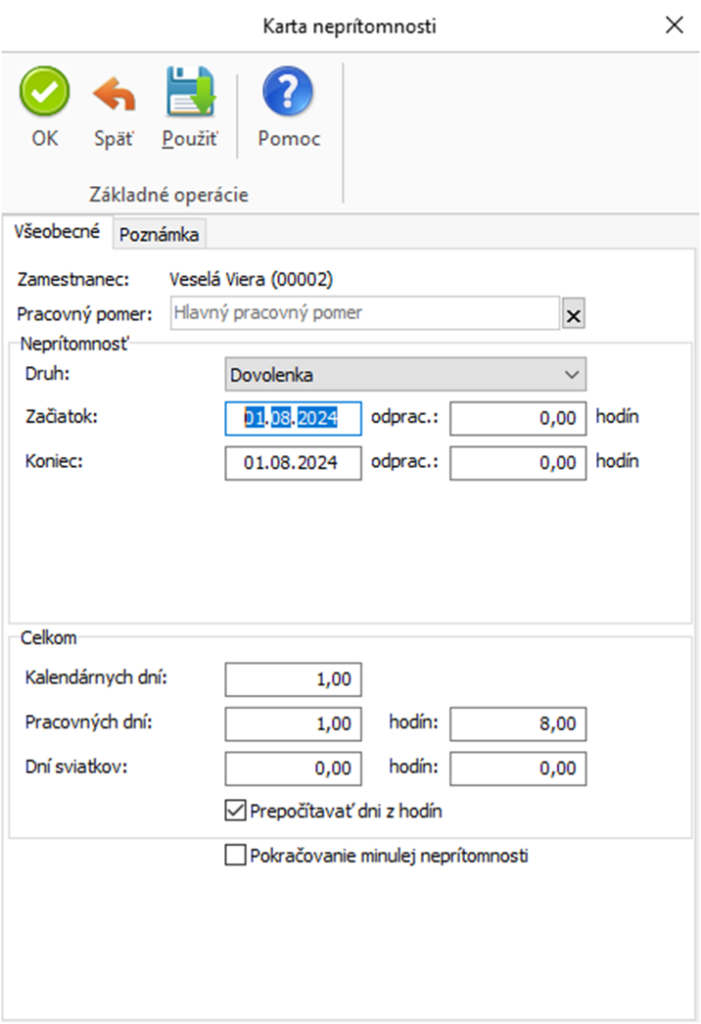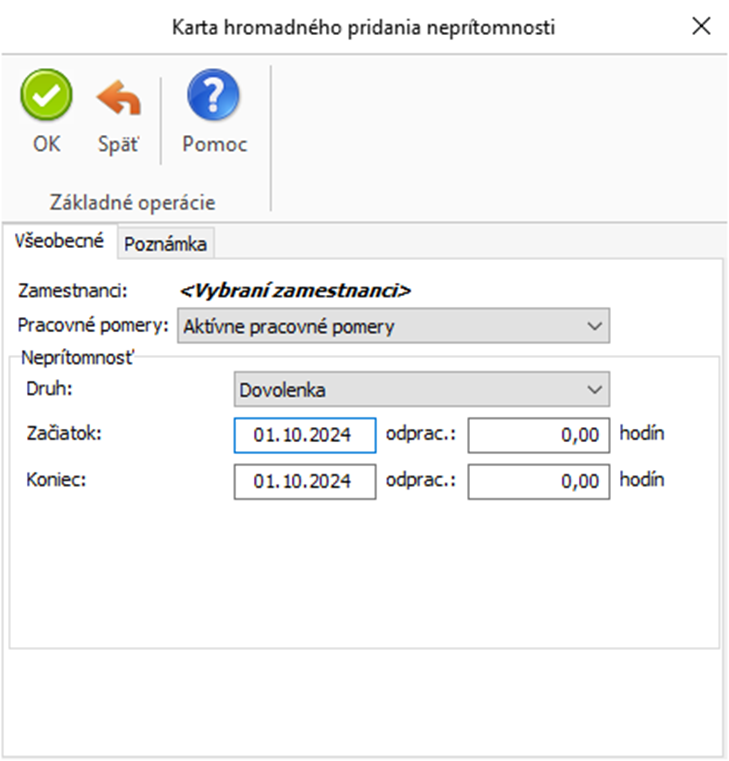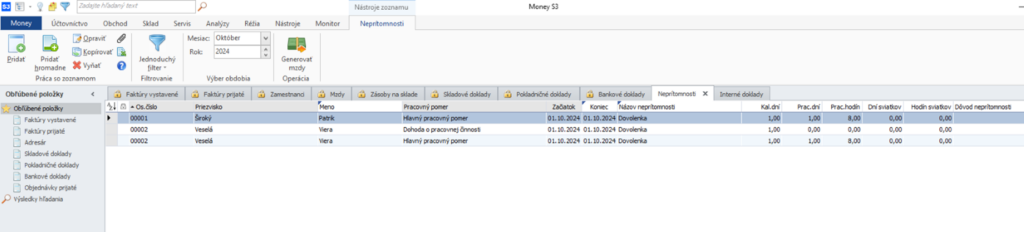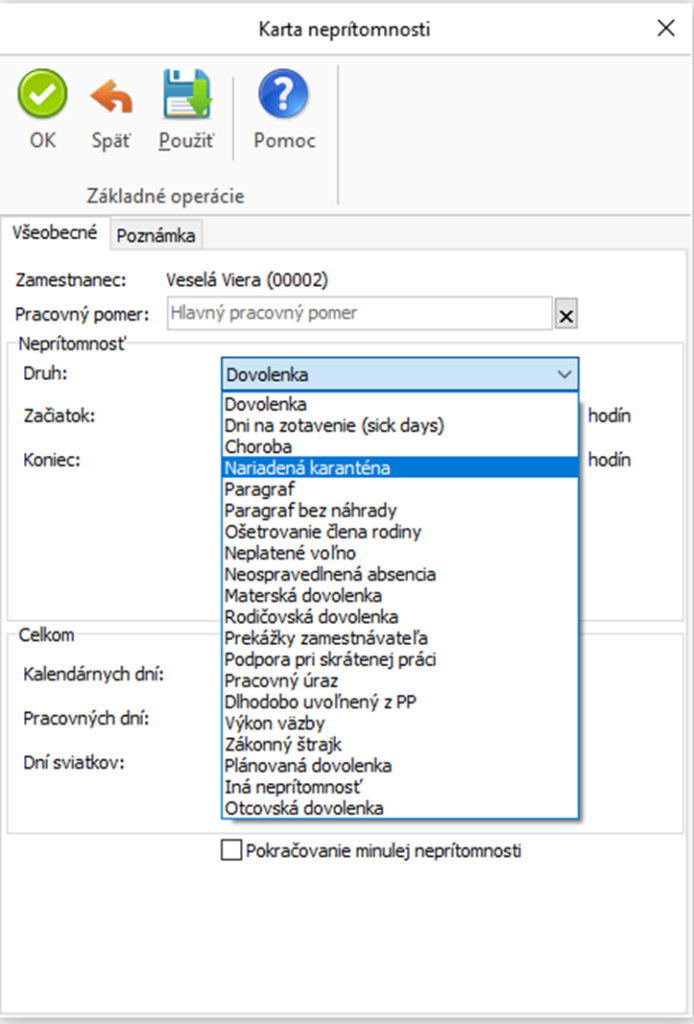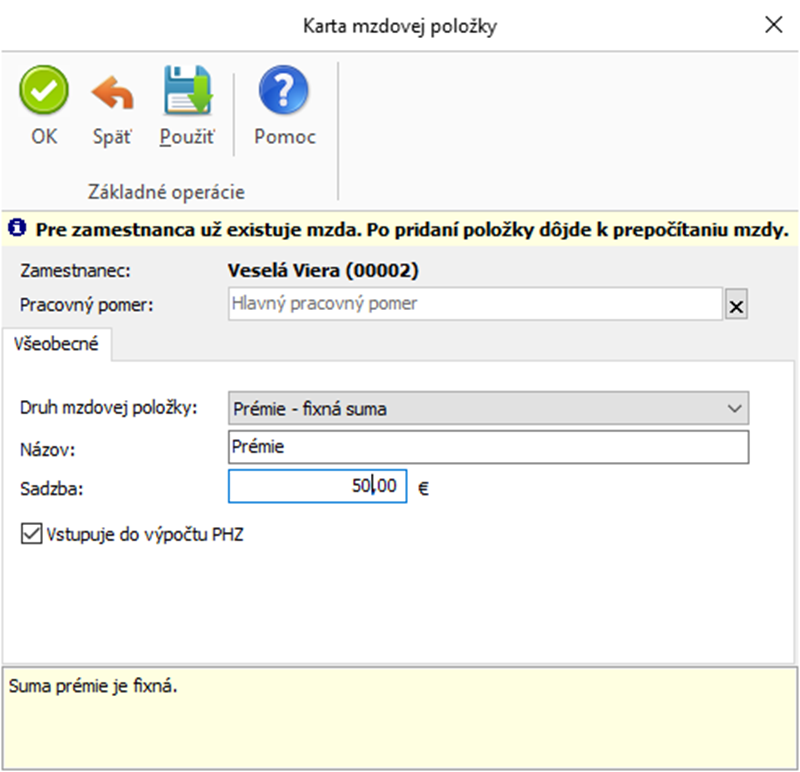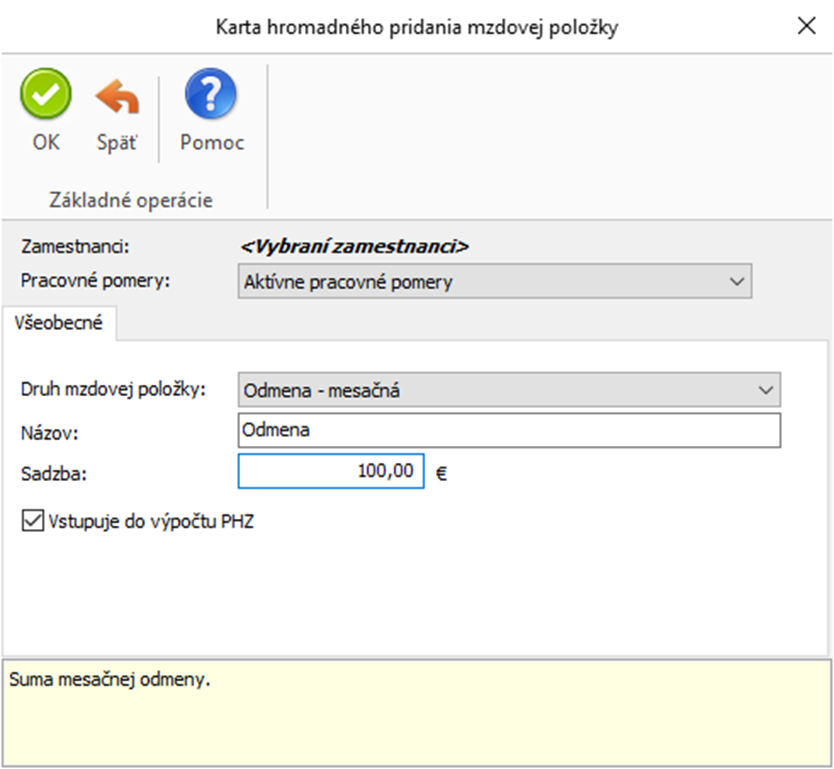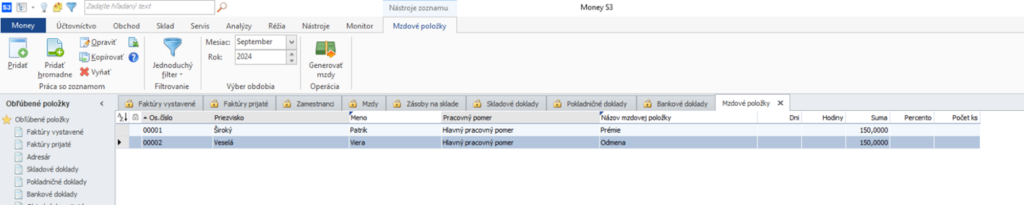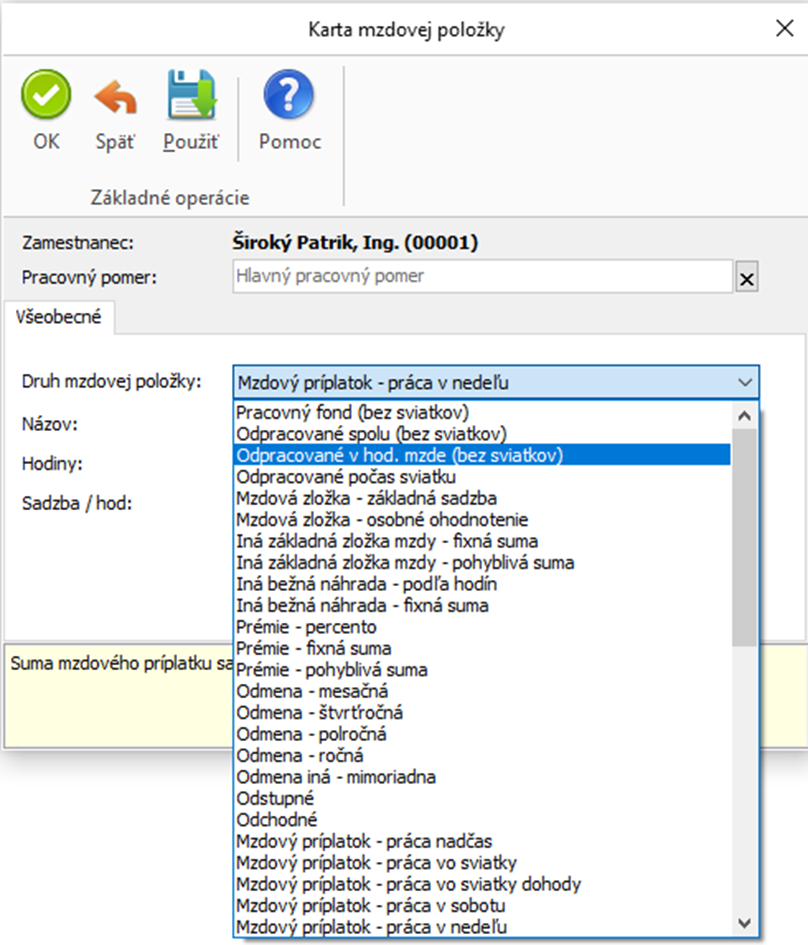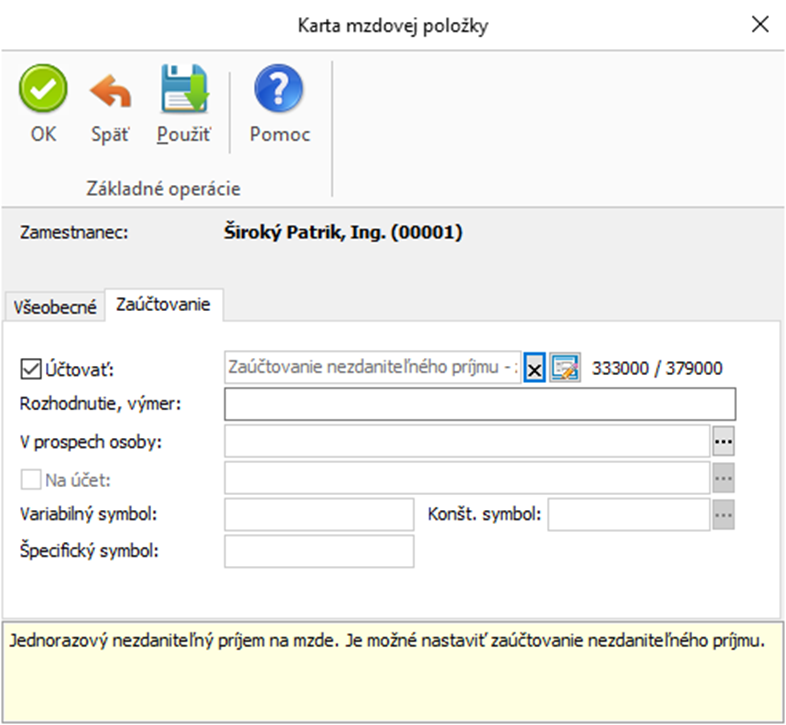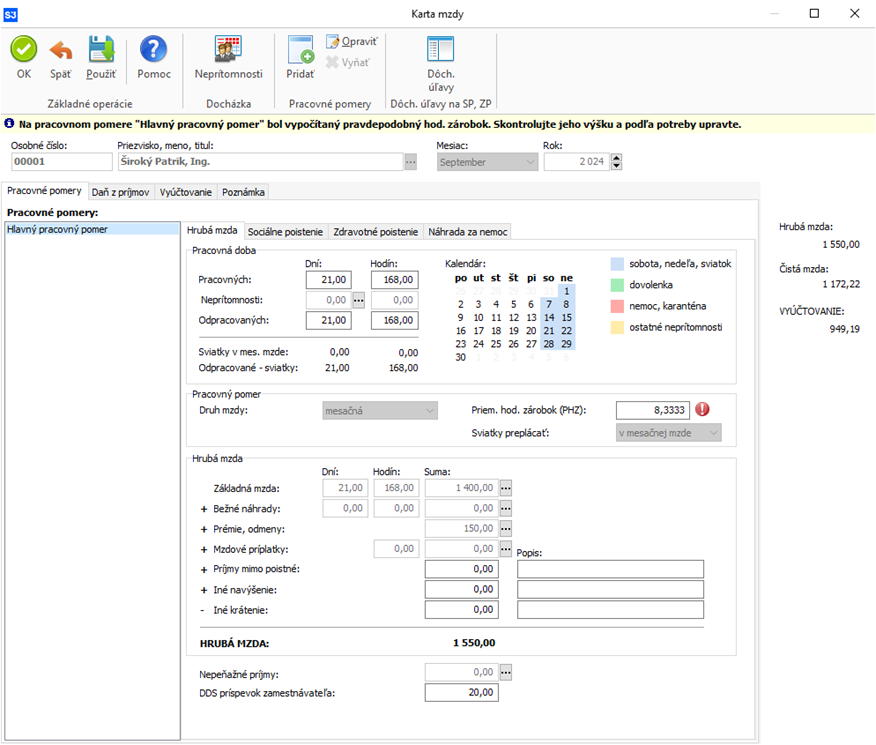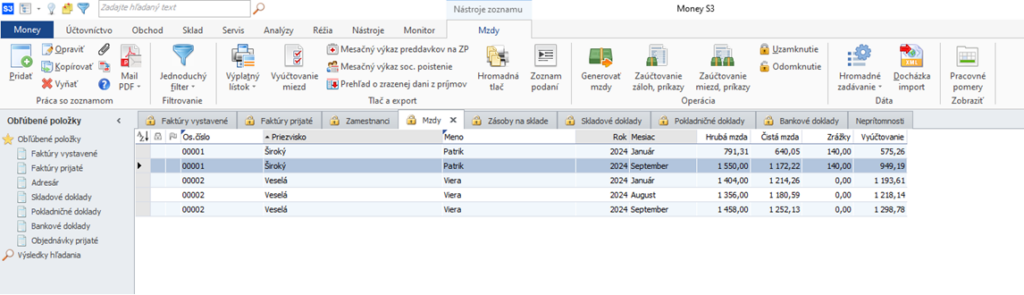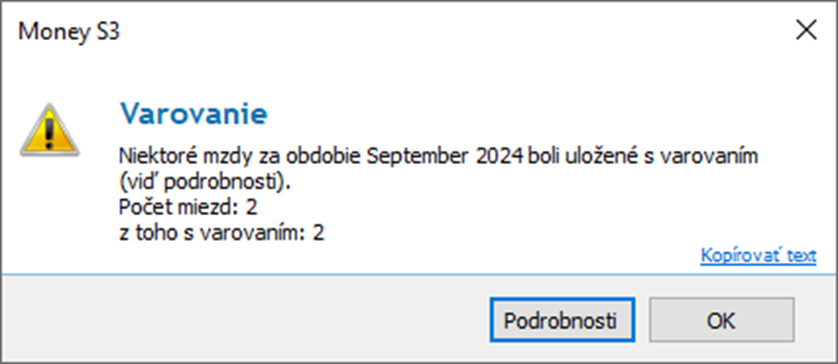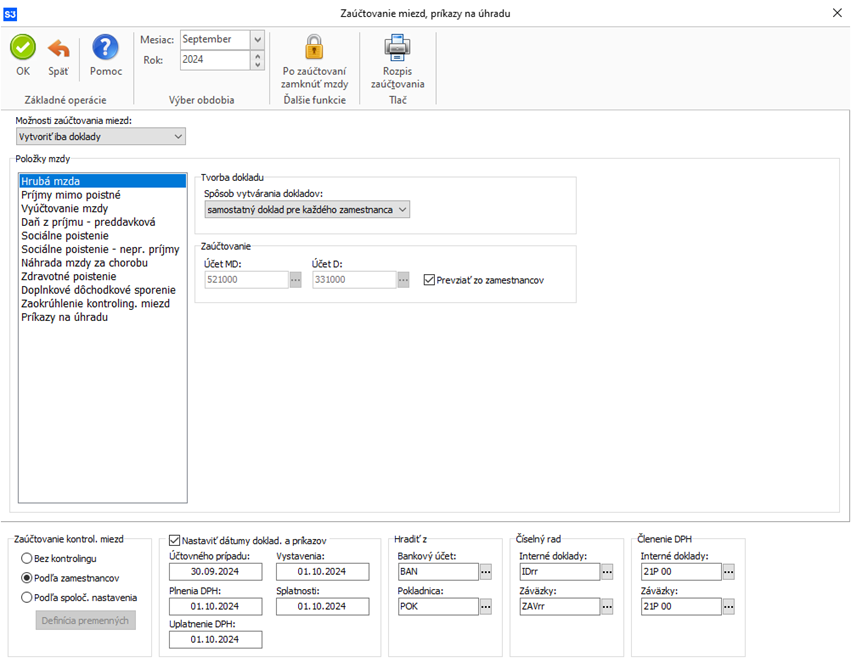Hromadné generovanie miezd
UPOZORNENIE: Hromadné operácie so mzdami, neprítomnosťami a mzdovými položkami sú dostupné v prípade, ak máte zakúpený rozširujúci modul Mzdy Plus.
Návod a popis rozširujúceho modulu Mzdy Plus nájdete - tu.
Neprítomnosti
V zozname Neprítomností môžete pre vybraných zamestnancov hromadne zapísať ich neprítomnosti. Neprítomnosti sa vytvoria iba pre ukončené pracovné neschopnosti a pre neschopnosti, ktoré pokračujú do ďalšieho mesiaca.
V hornej časti zoznamu sa zobrazuje obdobie (mesiac a rok), do ktorého sa neprítomnosti zapíšu. Pre vybraných zamestnancov môžete neprítomnosti zadať jednotlivo pre každého zvlášť, alebo hromadne pridať jeden druh neprítomnosti pre všetkých vybraných zamestnancov (napr. celozávodná dovolenka, kurzarbeit atď.).
Réžia/Hromadné zadávanie/Neprítomnosti
Pridať - zobrazí sa zoznam zamestnancov pre výber. Pre označených zamestnancov sa následne zobrazujú jednotlivé karty neprítomností na vyplnenie a následné uloženie.
Pridať hromadne - zobrazí sa zoznam zamestnancov pre výber. Pre označených zamestnancov a nastavenie druhu neprítomnosti sa automaticky vygenerujú jednotlivé karty neprítomností pre každého vybraného zamestnanca a uložia sa do zoznamu.
Vytvorené neprítomnosti takto vstupujú do mzdy za vybraný mesiac.
Opraviť – otvorí sa karta Neprítomnosti pod kurzorom. Ak neprítomnosť spadá do obdobia, pre ktoré už bola mzda vytvorená, nemožno zmeny uložiť. Neprítomnosti je možné meniť iba na Karte mzdy.
Kopírovať – skopíruje neprítomnosť pod kurzorom. Pokiaľ neprítomnosť spadá do obdobia, pre ktoré už bola mzda vytvorená, alebo sa jedná o neprítomnosť Sviatok, nemožno neprítomnosť skopírovať. Neprítomnosti je možné meniť iba na Karte mzdy.
Vyňať – vymaže sa karta neprítomnosti pod kurzorom. Pokiaľ neprítomnosť spadá do obdobia, pre ktoré už bola mzda vytvorená, nemožno neprítomnosť zmazať. Neprítomnosti je možné meniť iba na Karte mzdy.
Výber obdobia – mesiac a rok na zadanie neprítomností.
Generovať mzdy – spustí sa automatické generovanie miezd pre nastavené obdobie.
Karta neprítomnosti
V Karte neprítomnosti zadávate údaje o jednej neprerušenej neprítomnosti zamestnanca v rámci jedného mesiaca.
POZNÁMKA : Zadávaná neprítomnosť musí byť v rámci jedného mesiaca. Neprítomnosť, ktorá zasahuje do viacerých mesiacov je nutné rozdeliť na viac neprítomností a zadať ich zvlášť vo všetkých mesiacoch, kedy neprítomnosť trvala. Na nadviazanie neprítomností za sebou použite voľbu Pokračovanie minulej neprítomnosti.
Druh – vzhľadom na správny výpočet mzdy musíte vybrať z roletového zoznamu možných druhov neprítomností.
Pri druhu neprítomnosti Ošetrovanie člena rodiny (OČR) je možné vybrať, či sa jedná o Krátkodobú (do 14 dní), Dlhodobú (do 90 dní) alebo o OČR bez limitu. OČR bez limitu je možné použiť v prípade, ak podporná doba ošetrovného trvá dlhšie ako limit, napr. v súvislosti s mimoriadnymi opatreniami alebo pokiaľ tak rozhodne lekár.
Pri druhu neprítomnosti Prekážky zamestnávateľa môžete vybrať z viacerých dôvodov neprítomnosti, ako sú Prestoje, Nepriaz. pov. vplyv (50%), alebo Mimoriadna situácia (80%).
Pri druhu neprítomnosti Podpora pri skrátenej práci sa zohľadňuje nastavenie skrátenej pracovnej doby pri kurzarbeite. Pri tejto neprítomnosti sa nastavuje percentuálna sadzba priemernej náhrady a informácia, či sa má náhrada dorovnávať do minimálnej mzdy.
Pri druhu Iná neprítomnosť vyberáte Spôsob výpočtu – Krátiť mzdu bez náhrady, Krátiť mzdu s náhradou a Nekrátiť mzdu. Pri voľbe Krátiť mzdu s náhradou/bez náhrady sa navyše zobrazí pole Krátiť mzdu podľa - tu vyberáte, či sa má náhrada počítať z Pracovných dní alebo Pracovných dní a sviatkov.
Začiatok, Koniec – bez vyplnenia dátumu začiatku a konca neprítomnosti nebude karta uložená.
Odpracované - do kolónky môžete zadať, koľko hodín zamestnanec odpracoval v deň nástupu, resp. ukončenia neprítomnosti.
Celkom – počty kalendárnych dní, pracovných dní a dní sviatkov, počas ktorých neprítomnosť trvala. Tieto hodnoty vypočítava program podľa údajov zadaných v hornej časti karty. Pre prípad, že by ste potrebovali vypočítané hodnoty z nejakého dôvodu meniť, je možné tieto údaje ručne opraviť.
Prepočítavať dni z hodín - prepínač sa zobrazuje iba pri druhu neprítomnosti Dovolenka. Pokiaľ bude prepínač zapnutý, potom sa zadané hodiny prepočítajú na dni neprítomnosti.
POZNÁMKA : Prepínač sa používa napr. pri importe dovolenky z dochádzkového systému, kedy sa zaokrúhľujú dni na celý deň, resp. poldeň. V tomto prípade sa prepínač odškrtne.
Pokračovanie minulej neprítomnosti – zaškrtnite v prípade, keď sa jedná o pokračovanie neprítomnosti z minulého mesiaca.
Neprítomnosť trvá – zaškrtnite v prípade, ak daný druh neprítomnosti bude pokračovať aj v nasledujúci mesiac
Réžia / Hromadné zadávanie
Mzdové položky
V zozname Mzdových položiek môžete hromadne pre vybraných zamestnancov zapísať ich prémie, odmeny, mzdové príplatky a iné. V hornej časti zoznamu sa zobrazuje obdobie (mesiac a rok), do ktorého sa tieto mzdové položky zapíšu. Pre vybraných zamestnancov môžete mzdové položky zadať jednotlivo pre každého zvlášť, alebo hromadne pridať jeden druh mzdovej položky pre všetkých vybraných zamestnancov (napr. odmeny, prémie, jednorazový nezdaniteľný príjem a iné).
Pridať - zobrazí sa zoznam Zamestnancov pre výber. Pre označených zamestnancov sa následne zobrazujú jednotlivé karty mzdových položiek na vyplnenie a následné uloženie.
Pridať hromadne - zobrazí sa zoznam Zamestnancov pre výber. Pre označených zamestnancov sa po nastavení druhu mzdovej položky automaticky vygenerujú jednotlivé karty mzdových položiek a uložia sa do zoznamu.
Opraviť – otvorí sa karta mzdovej položky pod kurzorom. Pokiaľ mzdová položka spadá do obdobia, pre ktoré už bola mzda vytvorená, po uložení dôjde automaticky k prepočtu mzdy.
Vyňať – vymaže sa karta mzdovej položky pod kurzorom. Pokiaľ mzdová položka spadá do obdobia, pre ktoré už bola mzda vytvorená, program po jej výmaze automaticky prepočíta mzdu.
Výber obdobia – mesiac a rok obdobia mzdových položiek.
Generovať mzdy – spustí sa automatické generovanie miezd pre nastavené obdobie.
POZNÁMKA: Ak je mzda uzamknutá, nie je možné zmeny v mzdových položkách uložiť.
Karta mzdovej položky
Druhy mzdových položiek vyberáte z roletovej ponuky a sú nadefinované v programe podľa platnej legislatívy.
Názov – po výbere druhu mzdovej položky si môžete zmeniť názov mzdovej položky, ktorý môže byť odlišný.
Sadzba/percento - mzdová položka môže byť pevnou čiastkou alebo v percentách, podľa vybraného druhu.
Vstupuje do výpočtu PHZ – prepínač, ktorým určujete, či mzdová položka vstupuje do výpočtu priemerného hodinového zárobku alebo nie. Pokiaľ nie je prepínač zaškrtnutý, tak mzdová položka NEVSTUPUJE do výpočtu priemerného hodinového zárobku.
Pri jednorazových zrážkach a pri jednorazových nezdaniteľných príjmoch sa navyše zobrazuje záložka pre Zaúčtovanie. Na záložke Zaúčtovanie je prednastavená predkontácia na zaúčtovanie mzdovej položky. Pokiaľ prednastavenú predkontáciu krížikom zrušíte, zobrazia sa ďalšie možnosti na nastavenie zaúčtovania mzdovej položky.
Pomocou troch bodiek môžete vybrať zaúčtovanie mzdovej položky ako Interný doklad alebo Záväzok.
Rozhodnutie, výmer - opis rozhodnutia o zrážke/príjmu.
V prospech osoby - z Adresára môžete vybrať ľubovoľnú adresu, kam bude zrážka odvedená. Číslo účtu sa preberá podľa nastavenia v Adresnej karte.
Na účet – zrážka bude platená príjemcovi na účet uvedený v adresári. Ak je prepínač zaškrtnutý, je možné editovať aj nasledujúce polia:
Variabilný symbol – symbol slúži na identifikáciu platby pre príjemcu.
Konštantný symbol – konštantný symbol je povinným údajom pri platbe na bankový účet. Môžete vybrať zo zoznamu Konštantných symbolov.
Špecifický symbol – dodatočný symbol bankových platieb.
Vytvorené mzdové položky vstupujú do mzdy za vybraný mesiac. Na Karte mzdy sú jednotlivé mzdové zložky zobrazené v zodpovedajúcich poliach, napr. na záložke Pracovné pomery / Hrubá mzda – Prémia, odmeny tlačidlom s tromi bodkami zobrazíte zoznam mzdových zložiek. Zrážky a exekúcie nájdete na záložke Vyúčtovanie – Zrážky, exekúcie atď.
Generovanie miezd
Tlačidlom Generovať mzdy sa spustí automatické generovanie (pregenerovanie) miezd pre vybraných zamestnancov. Táto funkcia sa nachádza v zozname Neprítomností, Mzdových položiek a v zozname Miezd. Vygenerované mzdy sa uložia do zoznamu miezd.
Pokiaľ bolo pri generovaní miezd nájdené aspoň jedno varovanie, tak sa zobrazí dialóg s Varovaním. Tlačidlom Podrobnosti zobrazíte HTML stránku s popisom nájdených varovaní. V prípade, že bola nájdená chyba, tak sa zobrazí dialóg s Chybou.
Vygenerované mzdy následne stačí pomocou tlačidla Zaúčtovanie miezd, príkazy zaúčtovať.
V prípade problémov s Vaším Money S3 kontaktujte prosím našu Zákaznícku podporu, a to buď písomne priamo v Money S3 cez záložku Money / Zákaznícka podpora alebo na podpora@money.sk alebo telefonicky na čísle 0249 212 345 (iba pre užívateľov so zaplatenou službou Podpora a Aktualizácia).